Fragen Sie sich, wie Sie das Samsung-Telefonmuster entsperren können, weil Sie sich nicht daran erinnern können? Machen Sie sich keine Sorgen, denn das passiert fast jedem, Sie sind also nicht allein. Es ist ein häufiges Problem, das viele Menschen durchgemacht haben, aber nicht wissen, wie sie es lösen können. Es besteht kein Zweifel, dass das Vergessen des Musters Ihres Telefons eines der nervigsten Szenarios ist, denen Sie jemals begegnen werden. Sie können dann nicht mehr auf Ihr Telefon zugreifen und wissen nicht, was Sie als Nächstes tun sollen.
Angenommen, Sie möchten dringend mit einer Person sprechen und haben zu diesem Zeitpunkt keinen Zugriff auf Ihr Telefon. Das ist sehr frustrierend. Aber keine Frustration mehr, weil Sie sich das Muster Ihres Telefons nicht merken können. In diesem Leitfaden sind wir genau auf Sie eingegangen, denn wir führen Sie durch die bewährten Methoden zum Entsperren des Samsung-Telefonmusters in wenigen Minuten. Also bleibt gespannt!
Bevor Sie beginnen, sollten Sie Ihre Daten zunächst auf den Computer exportieren. Dies verhindert jeglichen Datenverlust. Das würdest du nicht wollen, oder?

Samsung hat den Entsperrdienst für Samsung-Benutzer bereitgestellt, mit dem Sie die Mustersperre in Samsung über Samsung Find My Mobile entfernen können. Wenn Sie sich mit Ihrem Samsung-Konto angemeldet und die Funktion „Mein Handy suchen“ auf Ihrem Samsung-Telefon aktiviert haben, bevor es gesperrt wird, können Sie die Bildschirmsperre auf diese Weise leicht umgehen.
Schritt 1: Öffnen Sie die Website „ Samsung Find My Mobile “ auf dem Computer. Melden Sie sich dann mit Ihrem Samsung-Konto an, das Sie auf dem gesperrten Samsung-Telefon verwendet haben.
Schritt 2: Tippen Sie auf der Seite „Mein Handy suchen“ zweimal auf „ Entsperren “, melden Sie sich dann mit Ihrem Samsung-Konto an und tippen Sie auf die Schaltfläche „ Weiter “, um fortzufahren. Dann können Sie den Android-Sperrbildschirm erfolgreich umgehen.
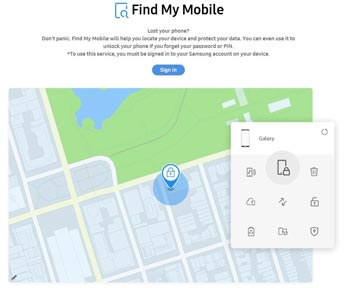
Wussten Sie, dass es eine erstaunliche Möglichkeit gibt, das Muster Ihres Samsung-Gadgets mit nur wenigen Klicks und ohne Datenverlust zu entsperren? Natürlich gibt es das. Niemand möchte seine Lieblingsdaten verlieren, da diese möglicherweise sehr wichtige Informationen aus beruflichen oder persönlichen Daten enthalten. Dieses Android Screen Unlock ist das Tool, das dies effektiv tun kann.
Dies ist eines der einfachsten Tools, das jedem wärmstens empfohlen wird, der ein Muster auf einem Samsung-Gerät und einem LG-Telefon entsperren möchte. Außerdem können Sie andere Android-Telefone ohne Passwörter, Fingerabdrücke, PINs und Passcodes entsperren . Das Beste an diesem Tool ist, dass jeder Anfänger es mühelos verwenden kann.
Laden Sie diese Entsperrsoftware kostenlos herunter.
Schritt 1. Starten Sie die Entsperrsoftware
Installieren und starten Sie zunächst die Software auf dem Computer und wählen Sie die Funktion „ Bildschirm entsperren “ > „ Android-Bildschirm entsperren “. Anschließend verbinden Sie Ihr gesperrtes Samsung-Gerät über ein USB-Kabel mit dem PC.

Schritt 2. Wählen Sie die Informationen Ihres Samsung-Telefons aus
Wählen Sie die Marke, den Gerätenamen und das Modell Ihres Samsung-Geräts und tippen Sie auf das Symbol „ Weiter “. Folgen Sie dann der Anleitung, um in den Download-Modus zu gelangen, und die Software lädt das Wiederherstellungspaket herunter.

Schritt 3. Überwinden Sie die Samsung-Mustersperre
Klicken Sie anschließend auf die Schaltfläche „ Jetzt entfernen “, um die Mustersperre auf Ihrem Samsung-Telefon zu entfernen.

Lesen Sie auch:
Wie können Sie den LG-Sperrbildschirm schnell umgehen, ohne Ihren Computer zurückzusetzen ? Bitte befolgen Sie diese vollständige Anleitung.
Diese vollständige Anleitung kann Ihnen beim Entsperren des Sony Xperia-Bildschirms, der SIM-Sperre und des Bootloaders helfen. Lass es uns lesen.
Sie können das Google-Konto auch zum Entsperren von Mustern auf Ihrem Gerät verwenden, wenn Sie mit dem Drittanbieter-Tool nicht vertraut sind. Jedes Android-Gadget ist mit einem Google-Konto verbunden, das für die Aktivierung des Geräts unerlässlich ist. Daher ist das Samsung-Telefon mit dem Google-Konto verknüpft und Sie können es zum Entsperren des vergessenen Musters verwenden.
Diese Technik funktioniert jedoch nur bei einigen alten Samsung-Handys, da die Android-Geräte mit Android 5.0 und höher diese Funktion nicht unterstützen.
Schritt 1: Geben Sie zunächst mehrmals das falsche Muster auf Ihrem gesperrten Samsung-Telefon ein und klicken Sie auf dem Bildschirm auf das Symbol „ Muster vergessen “.
Schritt 2: Geben Sie anschließend Ihr Gmail-Konto und Ihr Passwort zum Entsperren ein.
Schritt 3: Als Nächstes erhalten Sie von Google per E-Mail einen Reset-Code. Sie können damit die Mustersperre des Geräts zurücksetzen. Legen Sie ein einfacheres Muster fest, an das Sie sich leicht erinnern werden.

Weiterführende Literatur: Möchten Sie Samsung-Daten in Originalqualität auf Realme übertragen ? Lassen Sie uns 4 praktische Ansätze betrachten.
Smart Lock ist eine wunderbar gemachte Sicherheitsfunktion, die in den neuesten Android-Smartphones zu finden ist. Was das Smart Lock zu einer coolen Funktion in Android-Geräten macht, ist, dass es das automatische Entsperren Ihres Telefons ermöglicht, wenn das Telefon mit einem Bluetooth-Gerät wie einem Bluetooth-Headset oder einer Smartwatch aktiviert ist. Sie müssen Ihr Telefon also nicht immer mit einem Muster entsperren. Das hört sich großartig an.
Schritt 1: Öffnen Sie auf Ihrem Telefon die App „ Einstellungen “ und klicken Sie auf die Option „ Bildschirm sperren “. Klicken Sie anschließend auf die Schaltfläche „Smart Lock“.
Schritt 2: Wählen Sie dann auf dem Bildschirm den gewünschten Typ aus. So einfach ist das! Danach bleibt Ihr Samsung-Telefon entsperrt, wenn Sie sich in der entsprechenden Situation befinden.
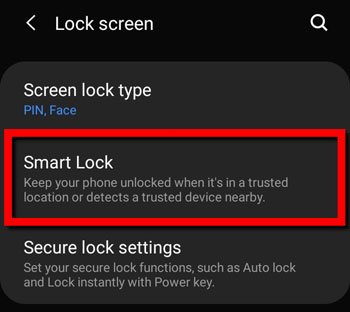
Hinweise: Sie müssen Ihr Samsung-Telefon zuerst entsperren, wenn Sie diese Smart Lock-Funktion aktivieren möchten.
Sie können ADB auch verwenden, um die Bildschirmmustersperre Ihres Samsung zu entfernen. Diese Technik kann schwierig zu verstehen sein, aber hier sind die Schritte dazu:
Schritt 1: Verbinden Sie das Mobilteil über ein Datenkabel mit Ihrem Computer.
Schritt 2: Öffnen Sie die Eingabeaufforderung im ADB-Verzeichnis. Geben Sie „ adb shell rm /data/system/gesture.key “ ein und klicken Sie auf „ Enter “.
Schritt 3: Starten Sie Ihr Telefon neu und Sie werden feststellen, dass der Sperrbildschirm verschwunden ist. Das ist es!

Vielleicht möchten Sie: Wenn sich Ihr Android-Telefon ständig ausschaltet , können Sie es mit diesen zuverlässigen Tipps selbst beheben.
Sie können Ihr Samsung-Gerät auch auf die Werkseinstellungen zurücksetzen, um das Muster zu entfernen. Dies wird jedoch am wenigsten empfohlen, da dadurch die vorhandenen Daten und Einstellungen Ihres Geräts gelöscht werden. Nach dem Zurücksetzen auf die Werkseinstellungen müssen Sie Ihr Gadget als neu aktivieren. Bevor Sie diese Methode ausprobieren, wird dringend empfohlen, Ihre Daten zunächst zu exportieren.
Schritt 1: Schalten Sie Ihr gesperrtes Telefon aus und stellen Sie sicher, dass sich Ihr Telefon im Wiederherstellungsmodus befindet, indem Sie gleichzeitig die Tasten „ Ein/Aus “ und „ Lautstärke erhöhen “ lange drücken.
Schritt 2: Anschließend werden Ihnen viele Optionen auf dem Bildschirm des Telefons angezeigt. Verwenden Sie die Tasten „ Lautstärke erhöhen “ und „ Leiser “ sowie die „Ein/ Aus “-Taste, um die Option „ Daten löschen/Werkseinstellungen zurücksetzen “ auszuwählen, um die Mustersperre zu knacken.
Schritt 3: Klicken Sie anschließend auf „ Bestätigen “, um das Telefon auf die Werkseinstellungen zurückzusetzen. Ihr Telefon wird dann nach einiger Zeit neu gestartet und alles, einschließlich der Mustersperre, wird gelöscht.

Bonus: Sehen Sie sich diesen Artikel an, um zu erfahren , wie Sie Samsung-Tablets ohne Datenverlust entsperren können .
Dies ist eine effektive und einfache Lösung zum Entsperren des Musters auf Ihrem Samsung-Gadget. Allerdings funktioniert diese Technik nur für Drittanbieter-Apps. Angenommen, Sie verwenden die native Sperrfunktion Ihres Telefons. Nachdem Sie Ihr Gerät im abgesicherten Modus neu gestartet haben, können Sie die Mustersperre problemlos umgehen.
Schritt 1: Drücken Sie einfach das „ Power “-Symbol auf Ihrem Samsung-Telefon und wählen Sie die Schaltfläche „ Ausschalten “.
Schritt 2: Nachdem Sie Ihr Telefon vollständig ausgeschaltet haben, schalten Sie es wieder ein. Wenn Sie das Samsung-Logo sehen, drücken Sie die Taste „ Leiser “.
Schritt 3: Ihr Telefon befindet sich im abgesicherten Modus und Sie können unten links das Symbol „ Abgesicherter Modus “ sehen. Als Nächstes wird der Sperrbildschirm des Drittanbieters automatisch deaktiviert. Anschließend können Sie auf Ihrem Gerät zur Option „ Einstellungen “ > „ Apps “ navigieren, um Ihre Drittanbieter-App zu entfernen.

Android-Geräte-Manager, sein neuer Name ist Google Find My Device . Es ist auch eine gute Möglichkeit, eine Mustersperre auf einem Samsung-Gerät zu entsperren. Um diese Funktion nutzen zu können, müssen Sie den Android-Geräte-Manager auf Ihrem Samsung-Telefon aktivieren. Allerdings werden dadurch alle Ihre Daten auf dem gesperrten Samsung-Telefon gelöscht.
Schritt 1: Gehen Sie im Browser zur Seite „Mein Gerät suchen“ und melden Sie sich mit dem Google-Konto an, das Sie auf Ihrem Samsung-Telefon eingerichtet haben.
Schritt 2: Wählen Sie Ihr Gerät zum Entsperren aus.
Schritt 3: Klicken Sie auf die Option „ Löschen “ und geben Sie Ihr Google-Konto erneut ein, um die Mustersperre zu entfernen.

Damit sind wir am Ende dieses Leitfadens angelangt. Wie Sie sehen, ist das Vergessen der Samsung-Mustersperre ein häufiges Problem, mit dem viele Android-Benutzer täglich konfrontiert sind. Glücklicherweise haben wir Ihnen geholfen, die besten Möglichkeiten zum einfachen Entsperren des Samsung-Telefonmusters zu kennen. Mit beiden oben beschriebenen Methoden können Sie Ihr Gerät problemlos entsperren.
Machen Sie sich also keine Sorgen mehr über eine vergessene Mustersperre auf Ihrem Samsung-Telefon. Alles ist für Sie da. Das Beste ist, dass Sie keine Vorkenntnisse benötigen. Alles ist einfach und sehr klar. Darüber hinaus können Sie mit dieser Android Screen Unlock-Software die Mustersperre auf Samsung entfernen, ohne Daten zu verlieren. So können Sie Ihr Samsung-Telefon entsperren und gleichzeitig Ihre Daten behalten.
In Verbindung stehende Artikel
[Bewährt] 4 hilfreiche Tipps zu Samsung Kies für Windows 10
So übertragen Sie Dateien auf 4 einfache Arten vom PC auf das Samsung-Tablet [Modern]
Übertragen Sie das iPhone auf das Samsung S20 mit 5 problemlosen Methoden [Einfach und sicher]
Urheberrecht © samsung-messages-backup.com Alle Rechte vorbehalten.